メールを印刷してみよう
メッセージ全体を1部印刷したい場合、印刷したいメールアイテムを選択して、ツールバーの![]() (印刷)ボタンをクリックするとOKです。テキスト形式のメールの印刷書式を変えたり、余白を変えたり、ヘッダー/フッターを編集することもできます。
(印刷)ボタンをクリックするとOKです。テキスト形式のメールの印刷書式を変えたり、余白を変えたり、ヘッダー/フッターを編集することもできます。
メールを印刷しよう
大切なメールを印刷したい、書類として印刷しておきたい場合はいろいろな操作方法がありますが、
おそらくツールバーを使うのが一番無難ではないかと思います。
別にメニューバーを使っても、右クリック使ってもいいと思うんですけど(^^;
とにかく単純にメッセージ全体を1部印刷したい場合、印刷したいメールアイテムを選択して、ツールバーの![]() (印刷)ボタンをクリックします。
(印刷)ボタンをクリックします。
すると、一瞬このようなダイアログが表示されます。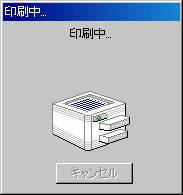
もうひとつ、もし部数を指定して印刷したい場合、メニューバーより[ファイル]→[印刷]をクリックします。
印刷部数グループにおいて、ページ数、部数を指定してOKボタンをクリックします。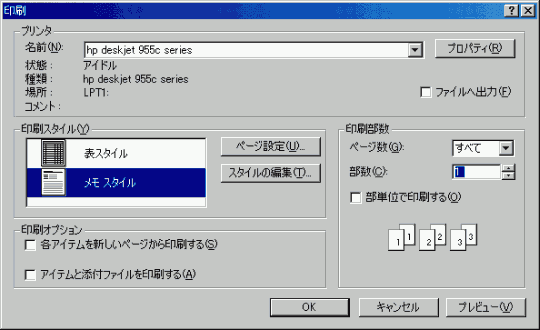
ただし、印刷部数を指定できない場合があります。
HTML形式のメールでは、そのメールを開いて[ファイル]→[印刷]をクリックすると
このような画面になると思います。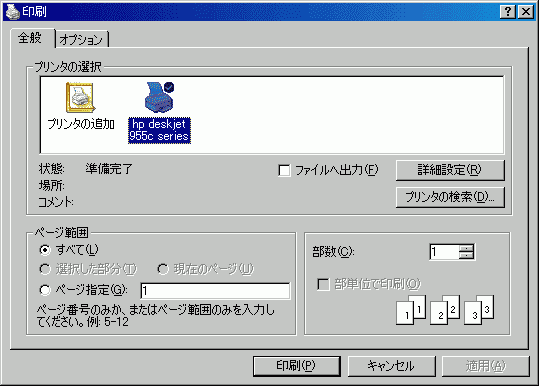
基本的なメール印刷オプションの設定について
メールの印刷でも、書式を変えたり、余白を変えたり、ヘッダー/フッターを編集することもできます。
ページ設定の起動方法は、[ファイル]→[印刷]での印刷ダイアログボックス内の[ページ設定]ボタンをクリック、
または、[ファイル]→[ページ設定]→[メモスタイル]をクリックします。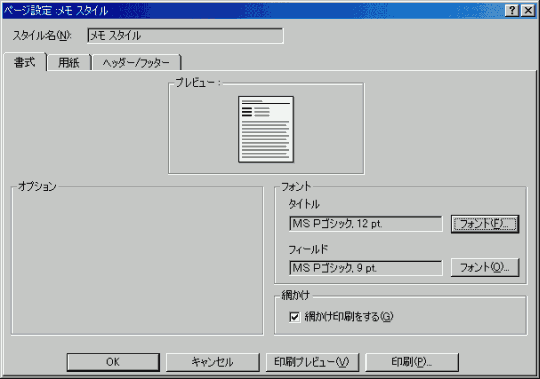
例えば、タイトル部分のフォントを変えたい場合は、[フォント]グループの[タイトル]の設定欄の[フォント(F)]ボタンをクリックして、
フォントの種類やフォントサイズを設定します。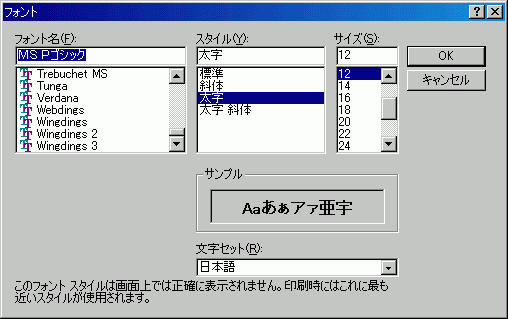
フィールド部分とは、「差出人」、「送信日時」、「宛先」、「件名」の部分です。
そのフィールド部分の書式を変更したい場合は、フィールドの設定欄の「フォント(O)」ボタンをクリックして、
フォントの種類やフォントサイズを設定してください。
余白や用紙サイズを設定するには、[用紙]タブをクリックします。
余白を設定するには、[余白]グループ内にそれぞれの余白を直接入力してください。
バランスを見たい場合は[印刷プレビュー]ボタンでOKです。
コメント
※技術的な質問はMicrosoftコミュニティで聞いてください!

